 教学-常用操作
教学-常用操作
# Tab键
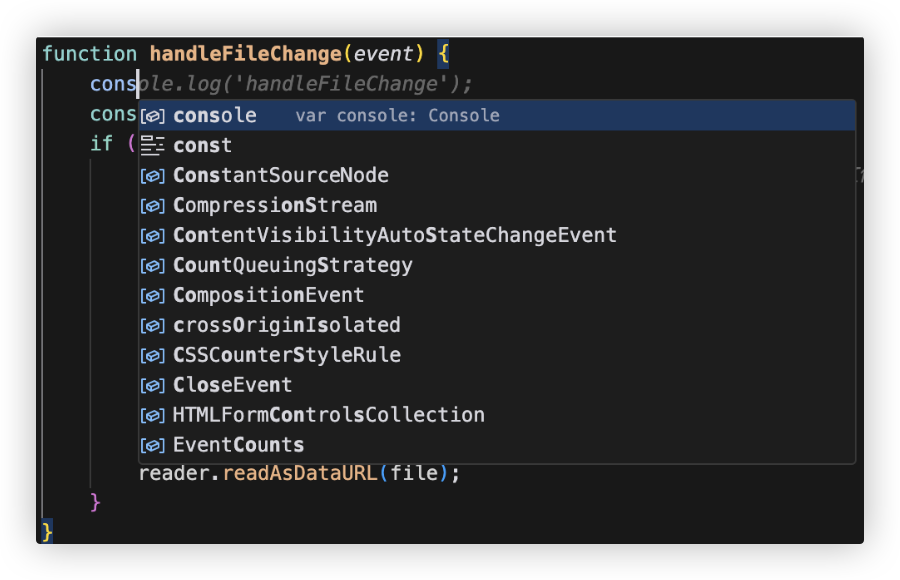
通过Tab键可以快速的全部接收cursor给的代码建议.
command+ → 逐字部分接受. esc拒绝建议.
# command+k
- 在代码文件里.用鼠标框住一段代码后,按command+k,在弹出的对话框里.
- 让cursor帮你给这段代码添加注释,便于你更好的理解这段代码
- 让cursor帮你按照你的需求修改这段代码 等.
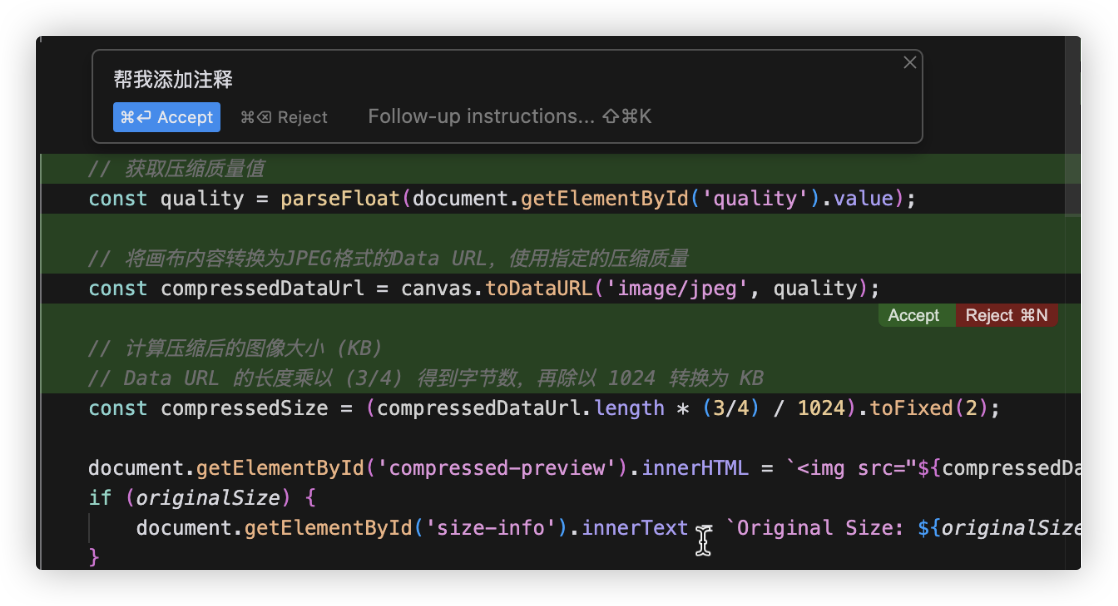
- 在终端,让cursor生成git命令帮我们进行代码的管理!
避免改bug的过程中毁掉了原来做的比较好的那个版本,用git可以回退到以前较好的版本.- 在弹出的cursor对话框里写
帮我对现在的版本进行git保存,这个版本我主要修复了命名的bug - 若执行命令报错,再把报错复制给cursor,它会回复你怎么解决!!
- 在弹出的cursor对话框里写

# 初始化Git仓库
git init
# 添加更改到暂存区
git add .
# 提交更改
git commit -m "你的提交说明"
# 查看提交历史
git log --oneline
# 恢复到指定版本
git reset --hard <commit_id>
1
2
3
4
5
6
7
8
9
10
11
12
13
14
2
3
4
5
6
7
8
9
10
11
12
13
14
但其实上面所有这些东西都不需要死记硬背,你了解一下大致的概念即可.
你完全可以通过和Cursor进行自然语言对话的方式,让它来帮你生成终端的命令.
# chat和composer
- chat更适合和整个项目或者特定的代码文件来进行沟通交流.
可以很好的帮你理解文件,你提要求会给出你建议而不会直接去修改文件!- 你点击cursor给的建议代码右上角的 Apply后
- 在代码里就会出现 新旧代码.. 绿色的是新的,红色的是旧的.. 点击Accept,新的替换旧的!
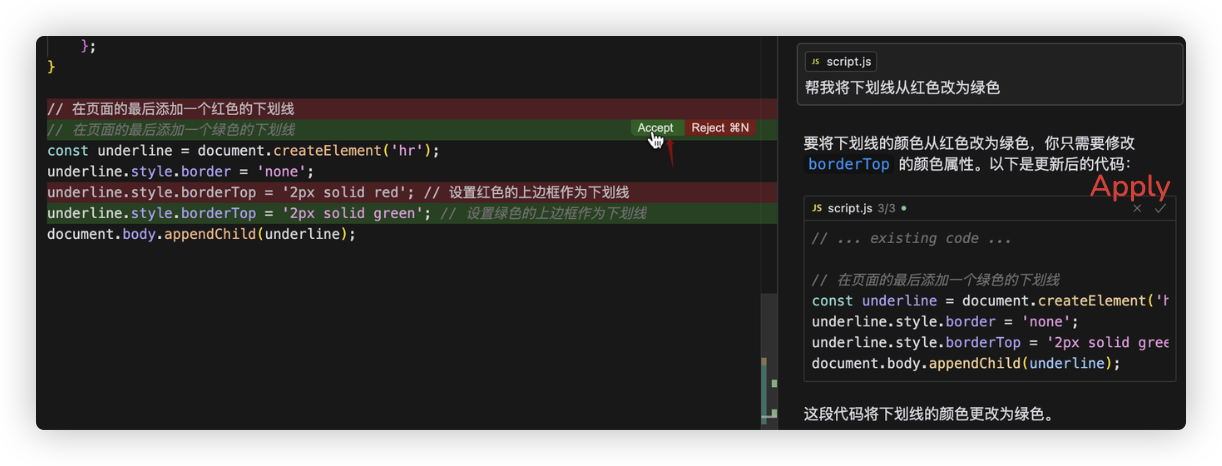
- composer 提需求后,直接修改原文件! 当然你也可以控制是否接收!
- 在文件里接收一部分后,在cursor对话框下面点击reject all,就会将剩下那部分修改的全部不接受.
- 建议一边测试一边使用! 点击save all即可查看到效果.不满意就reject all.
# 埋坑
- agent模式与normal模式的区别
- 什么时候@代码文件,什么时候不@代码文件,什么情况下应该@代码库等.
这些在后面的实战项目中慢慢告知!!
